หมายเหตุ: ด้านล่างนี้เป็นข้อมูลเกี่ยวกับวิธีคัดลอกและวางข้อความไม่ใช่วิธีคัดลอกไฟล์ นอกจากนี้โปรดทราบว่าเมื่อคุณคัดลอกคุณกำลังทำสำเนาข้อความ หากคุณต้องการข้อความเพียงชุดเดียวคุณต้องการตัดและวางข้อความ
ด้านล่างนี้เป็นข้อมูลเกี่ยวกับวิธีการคัดลอกและวางข้อความจากอุปกรณ์คอมพิวเตอร์และโปรแกรมใด ๆ นอกจากนี้เรายังได้รวมแป้นพิมพ์ลัดคำแนะนำและพื้นที่ที่คุณสามารถฝึกการคัดลอกและวางข้อความในหน้านี้

เน้นข้อความที่คุณต้องการคัดลอก ตัวอย่างเช่นคุณสามารถเน้นคำหนึ่งบรรทัดย่อหน้าหรือข้อความทั้งหมดในเอกสาร เมื่อไฮไลต์ทำขั้นตอนใด ๆ ด้านล่าง
คลิกขวาที่ข้อความที่เลือกและเลือก คัดลอก
- หรือ -
คลิก แก้ไข จากเมนูไฟล์ด้านบนในโปรแกรมจากนั้นคลิก คัดลอก
- หรือ -
ไฮไลต์ข้อความและใช้ปุ่มลัด Ctrl + C หรือ Ctrl + Insert บนพีซีหรือ Cmd + C บน Apple Mac
หมายเหตุ: คุณต้องเน้นหรือเลือกบางอย่างก่อนจึงจะสามารถคัดลอกได้

กำลังวางข้อความ
เมื่อขั้นตอนข้างต้นเสร็จสมบูรณ์ข้อความจะถูกย้ายไปยังพื้นที่ชั่วคราวที่เรียกว่าคลิปบอร์ด หากต้องการวางข้อความนั้นให้เลื่อนเคอร์เซอร์ไปยังตำแหน่งที่คุณต้องการวางและทำตามขั้นตอนด้านล่าง
คลิกขวาที่ตำแหน่งที่คุณต้องการให้ข้อความปรากฏและเลือก วาง
- หรือ -
คลิก แก้ไข จากเมนูไฟล์ด้านบนในโปรแกรมจากนั้นคลิก วาง
- หรือ -
กดปุ่มทางลัด Ctrl + V บนพีซีหรือ Cmd + V บน Apple Mac
เคล็ดลับ: คุณสามารถวางข้อความในคลิปบอร์ดได้มากเท่าที่คุณต้องการจนกว่าจะมีสิ่งอื่นเก็บไว้ในคลิปบอร์ด นอกจากนี้เมื่อสิ่งที่วางไว้ในคลิปบอร์ดก็สามารถคัดลอกลงในเอกสารและโปรแกรมอื่น ๆ
หมายเหตุ: หากไม่มีสิ่งใดในคลิปบอร์ดจะไม่สามารถวางสิ่งใดได้และตัวเลือกการวางจะเป็นสีเทา ต้องตัดบางส่วนหรือคัดลอกก่อนจึงจะสามารถวางได้
ฝึกคัดลอกและวางข้อความ

วิธีคัดลอกและวางข้อความในเอกสาร
ในการคัดลอกและวางข้อความในเอกสารเช่นเอกสาร Microsoft Word ให้ทำตามขั้นตอนด้านล่าง
- เน้นข้อความที่คุณต้องการคัดลอก
- ใช้ปุ่มทางลัด Ctrl + C บนพีซีหรือ Cmd + C บน Apple Mac เพื่อคัดลอกข้อความ
- ย้ายเคอร์เซอร์ข้อความไปยังตำแหน่งที่คุณต้องการวางข้อความ
- กดปุ่มทางลัด Ctrl + V บนพีซีหรือ Cmd + V บน Apple Mac เพื่อวางข้อความ
ฝึกคัดลอกและวางข้อความ

แป้นคีย์บอร์ดใดที่ใช้ในการคัดลอกและวาง
แป้นคีย์บอร์ดลัดสำหรับการคัดลอกและการวางทั้งหมดขึ้นอยู่กับประเภทของคอมพิวเตอร์ที่คุณใช้ ด้านล่างนี้เป็นรายการคอมพิวเตอร์ประเภททั่วไปที่มีปุ่มลัดสำหรับคัดลอกและวาง การจดจำคีย์ลัดทั้งสองนี้เป็นหนึ่งในช็อตคัตที่สำคัญที่สุดในการจดจำเนื่องจากเป็นหนึ่งในการกระทำที่ทำกันบ่อยที่สุดในคอมพิวเตอร์
พีซีที่ใช้ Microsoft Windows หรือ Linux
คัดลอก = Ctrl + C หรือ Ctrl + แทรก
วาง = Ctrl + V หรือ Shift + Insert
คอมพิวเตอร์ Apple Mac ที่ใช้ macOS
คัดลอก = Cmd + C
วาง = Cmd + V
คอมพิวเตอร์ Google Chrome
คัดลอก = Ctrl + C
วาง = Ctrl + V
Apple iPhone และ iPad กับ iOS
ไม่มีแป้นพิมพ์ลัดสำหรับ iPhone และ iPads ดูคัดลอกและวางข้อความของเราในขั้นตอน Apple iPhone และ iPad เกี่ยวกับวิธีคัดลอกและวางบนอุปกรณ์เหล่านี้
โทรศัพท์และแท็บเล็ต Google Android
ไม่มีแป้นพิมพ์ลัดสำหรับอุปกรณ์ Google Android ดูการคัดลอกและวางข้อความของเราบนสมาร์ทโฟน Android และขั้นตอนแท็บเล็ตสำหรับความช่วยเหลือในการคัดลอกและวางบนอุปกรณ์เหล่านี้
ฝึกคัดลอกและวางข้อความ

คัดลอกและวางข้อความบน Apple iPhone และ iPad
หมายเหตุ: ขั้นตอนเหล่านี้ใช้สำหรับ Apple iPad และ iPhone เท่านั้น หากคุณมีคอมพิวเตอร์ตั้งโต๊ะของ Apple หรือแล็ปท็อปให้ดูขั้นตอนเดสก์ท็อปและแล็ปท็อปของเรา
คัดลอกข้อความ
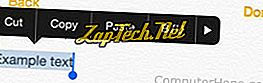
วางข้อความ
หากต้องการวางข้อความให้กดนิ้วของคุณค้างไว้ในตำแหน่งที่คุณต้องการวางข้อความแล้วแตะ วาง
ฝึกคัดลอกและวางข้อความ
ใช้ฟิลด์ข้อความสองช่องด้านล่างลองคัดลอกข้อความในฟิลด์แรกและวางลงในฟิลด์ที่สอง หลังจากคัดลอกและวางข้อความคุณควรเห็น "ตัวอย่างข้อความคัดลอก" ในกล่องทั้งสอง
คัดลอกและวางข้อความบน Chromebook
คัดลอกข้อความ
สำหรับ Chromebooks ที่ไม่มีปุ่มเมาส์คุณสามารถคัดลอกและวางข้อความโดยทำตามขั้นตอนด้านล่าง
- ไฮไลต์ข้อความที่คุณต้องการคัดลอกโดยกดบนทัชแพดและในขณะที่กดแป้นสัมผัสค้างไว้ในขณะที่ลากทัชแพดไปในทิศทางที่คุณต้องการคัดลอกข้อความ
- เมื่อไฮไลต์ข้อความแล้วให้แตะสองนิ้วบนทัชแพดเพื่อเปิดเมนูคลิกขวาและเลือก คัดลอก
- หรือ -
- เน้นข้อความที่คุณต้องการคัดลอก
- กดแป้นพิมพ์ลัด Ctrl + C
วางข้อความ
หากต้องการวางข้อความให้เลื่อนเคอร์เซอร์ไปยังตำแหน่งที่คุณต้องการวางแล้วคลิกขวาโดยแตะสองนิ้วบนทัชแพดแล้วคลิกวางหรือกดแป้นพิมพ์ลัด Ctrl + V
ฝึกคัดลอกและวางข้อความ

คัดลอกและวางข้อความบน Kindle
น่าเสียดายที่ไม่มีตัวเลือกการคัดลอกและวางเมื่ออ่านหนังสือ Kindle บนอุปกรณ์ใด ๆ อย่างไรก็ตามคุณสามารถ ไฮไลต์ ข้อความในหนังสือเล่มใดก็ได้ซึ่งถูกเพิ่มลงในไฮไลต์ของคุณที่สามารถดูออนไลน์หรือคัดลอกจาก Kindle ลงในคอมพิวเตอร์ของคุณ เมื่อดูไฮไลต์ของคุณด้วยวิธีใดวิธีหนึ่งเหล่านี้คุณสามารถคัดลอกและวางข้อความใด ๆ ที่คุณไฮไลต์โดยใช้ขั้นตอนใด ๆ ที่กล่าวถึงข้างต้นขึ้นอยู่กับอุปกรณ์ที่คุณใช้
